Parauglapasir neatņemama instrumentu komplekta sastāvdaļa, kad jāizveido konsekventa izkārtojuma modele apjomīgiem dokumentiem. Ja izmanto Affinity Publisher, parauglapu izmantošana ne tikai samazina laika patēriņu, bet arī nodrošina, ka tavu lapu dizains paliek vienots. Šis ceļvedis iepazīstinās tevi ar procesu, kā izveidot un izmantot parauglapas, kā arī ieviest nepārtrauktu lapu numurēšanu.
Galvenās atziņas
- Parauglapas sniedz pamata izkārtojumu, kas attiecas uz visām tavu dokumentu lapām.
- Ar parauglapām vari veikt izmaiņas vairākās lapās vienlaikus.
- Efektīva paraugu izveide var atvieglot dizaina vadlīniju ievērošanu un palielināt darba efektivitāti.
- Lapu numuru ieviešana parauglapās nodrošina automātisku un konsekventu lapu numurēšanu.
Soļu soļi
1. Parauglapas izveide
Atver Affinity Publisher un pārej uz „Parauglapas“. Tu vari izveidot jaunu parauglapu, ar peles labo taustiņu noklikšķinot uz esošās parauglapas un izvēloties „Dublēt“. Tas palīdzēs tev izveidot pamatu savai izkārtojumam.
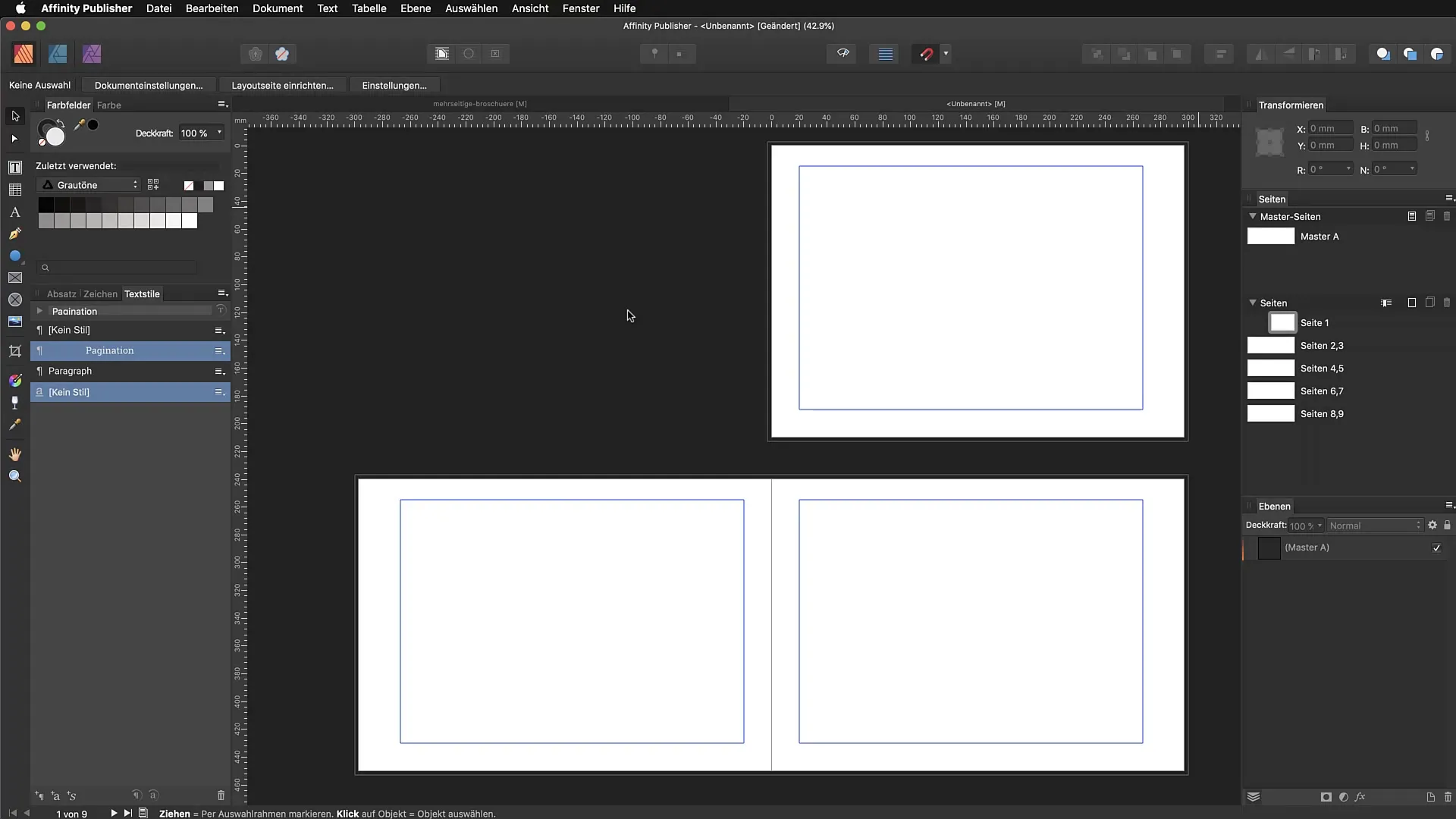
2. Palīdzlīniju un kolonnu iestatīšana
Divreiz noklikšķini uz savas jaunās parauglapas, lai ieietu master zonā. Pārej uz „Skats“ un izvēlies „Iestatīt palīdzlīnijas“. Šeit nosaki kolonnu skaitu un attālumu starp tām. Tu vari, piemēram, izvēlēties sešas kolonnas ar 8 mm attālumu. Šo iestatījumu maiņa ietekmēs visas lapas, kas izmanto šo parauglapu.
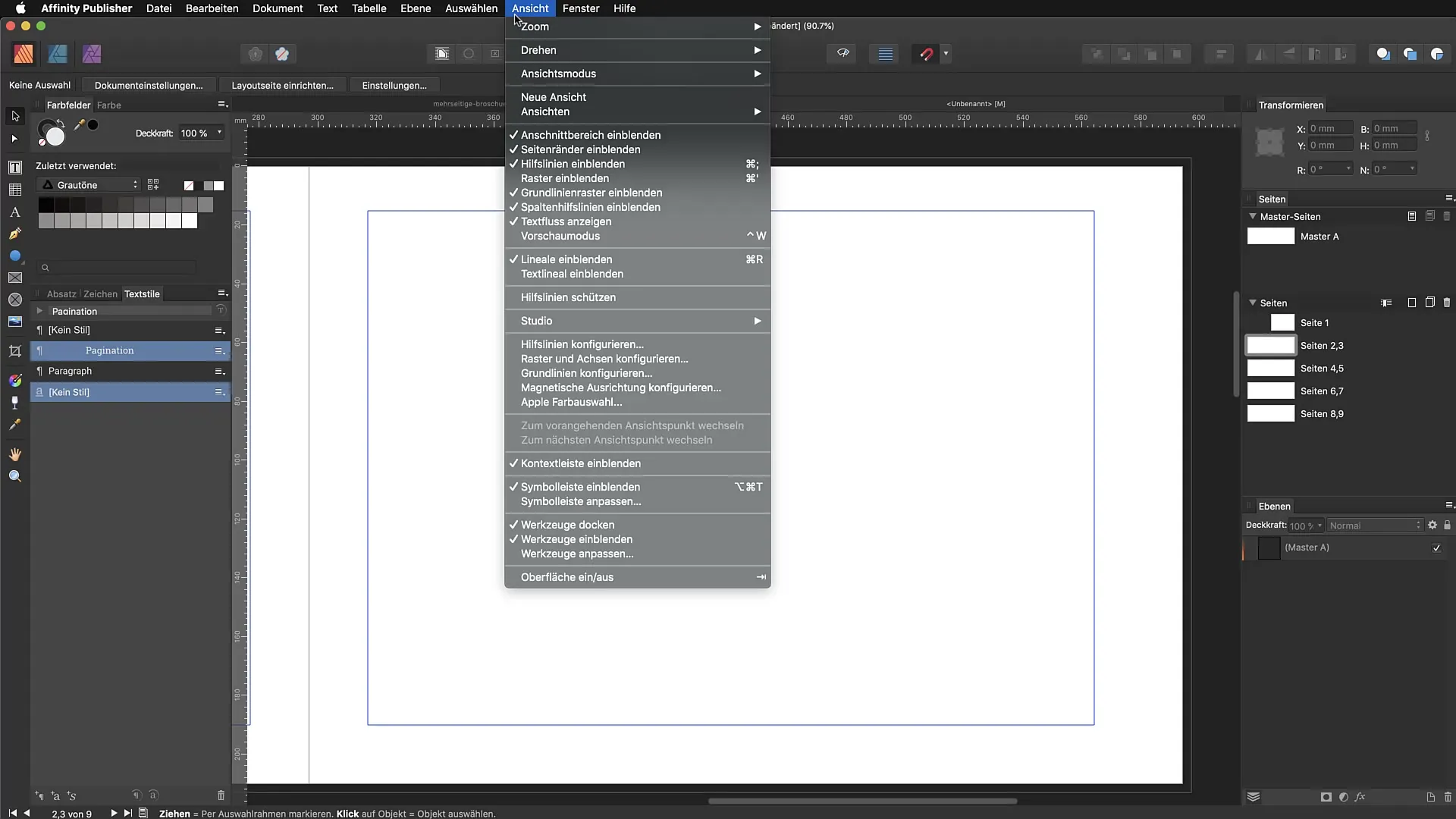
3. Parauglapas pielietošana vienas lapas
Pēc tam, kad esi iestatījis palīdzlīnijas, pielieto parauglapu savām vienas lapas. To darījusi, pārvietojot kursoru pār attiecīgajām lapām un izvēloties pareizo parauglapu. Tādā veidā vienotais izkārtojums tiks pielietots lapām.
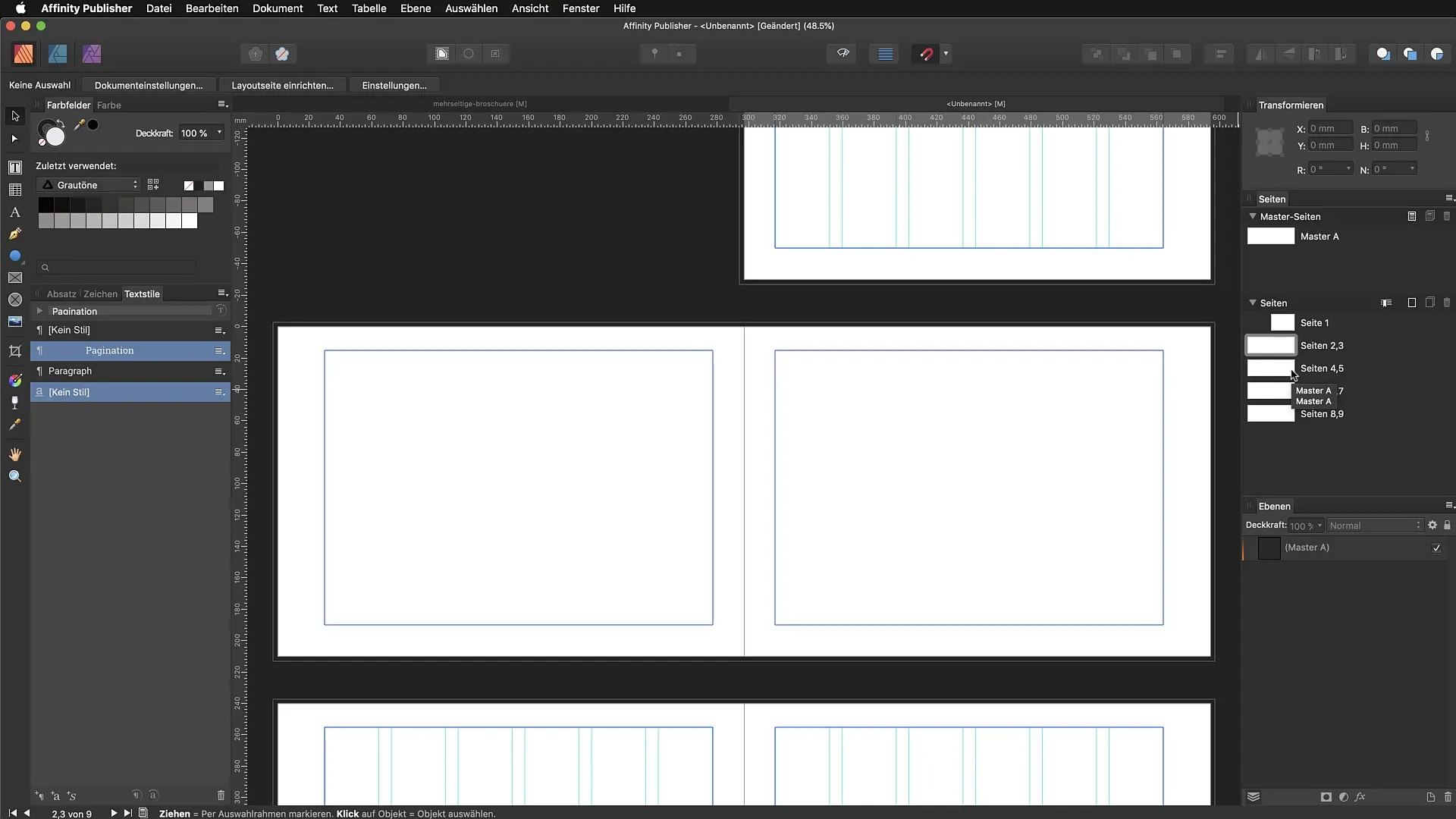
4. Lapu numuru izveide
Lai izveidotu lapu numurēšanu, izmanto teksta rīku. Uzzīmē teksta rāmīti uz parauglapas un pēc tam pārej uz „Teksts“ > „Ievietot“ > „Lauka“ > „Lapu numurs“. Tas automātiski parādīs lapu numuru katrā lapā, kas izmanto šo parauglapu.
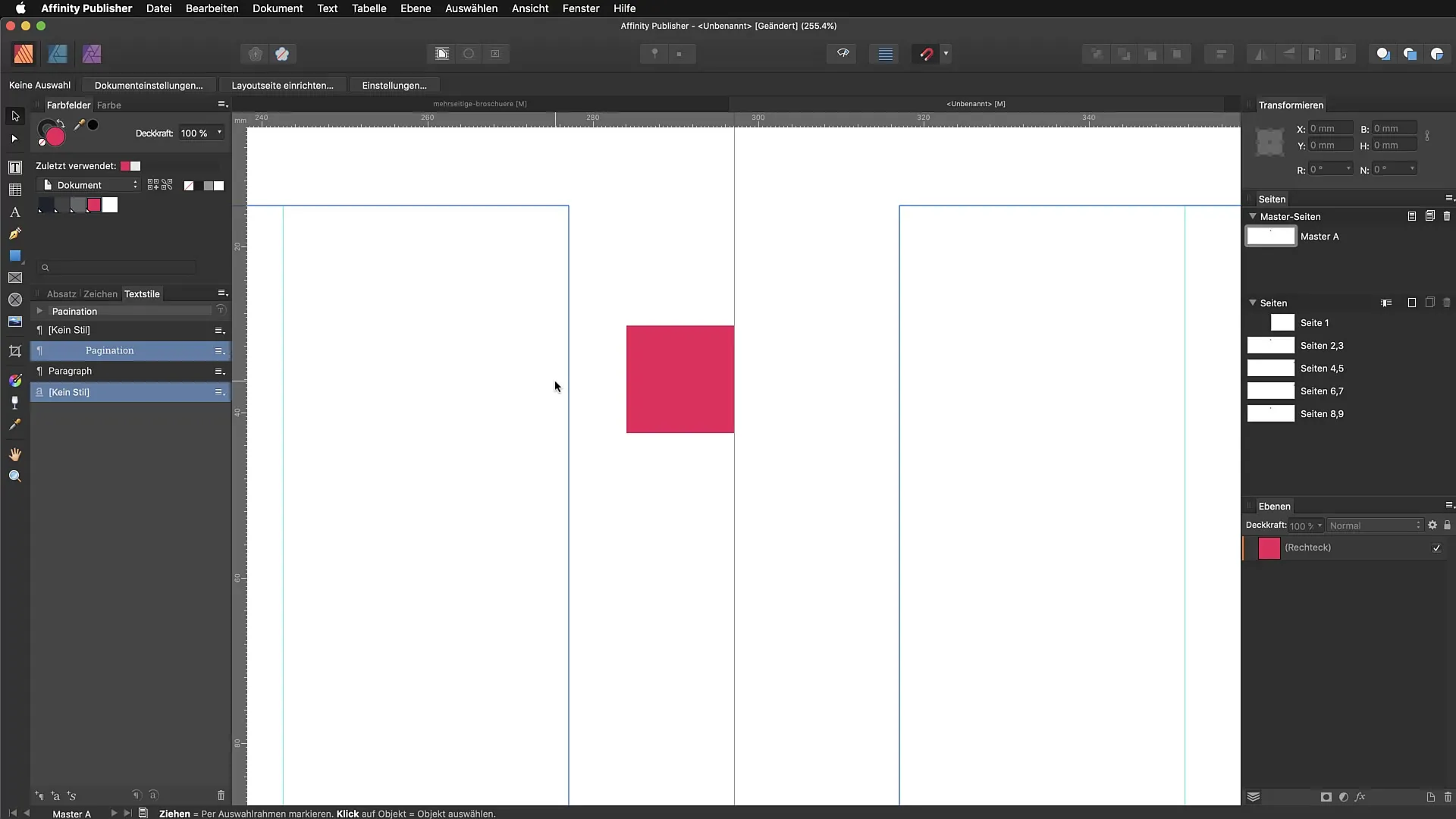
5. Lapu numuru formatēšana
Pārej uz teksta stila iestatījumiem un izvēlies piemērotu stilizāciju. Tu vari pielāgot formātu atbilstoši savām vēlmēm, piemēram, fontu un izmēru. Tas nodrošinās, ka lapu numuri izskatās profesionāli un harmoniski.
6. Elementu kopēšana
Ja vēlies pielāgot izkārtojumu kreisajā un labajā pusē, vari kopēt elementus no vienas lapas uz otru. Pārliecinies, ka attiecīgajās lapās tiek pielietota parauglapa, ja tas netiek darīts automātiski.
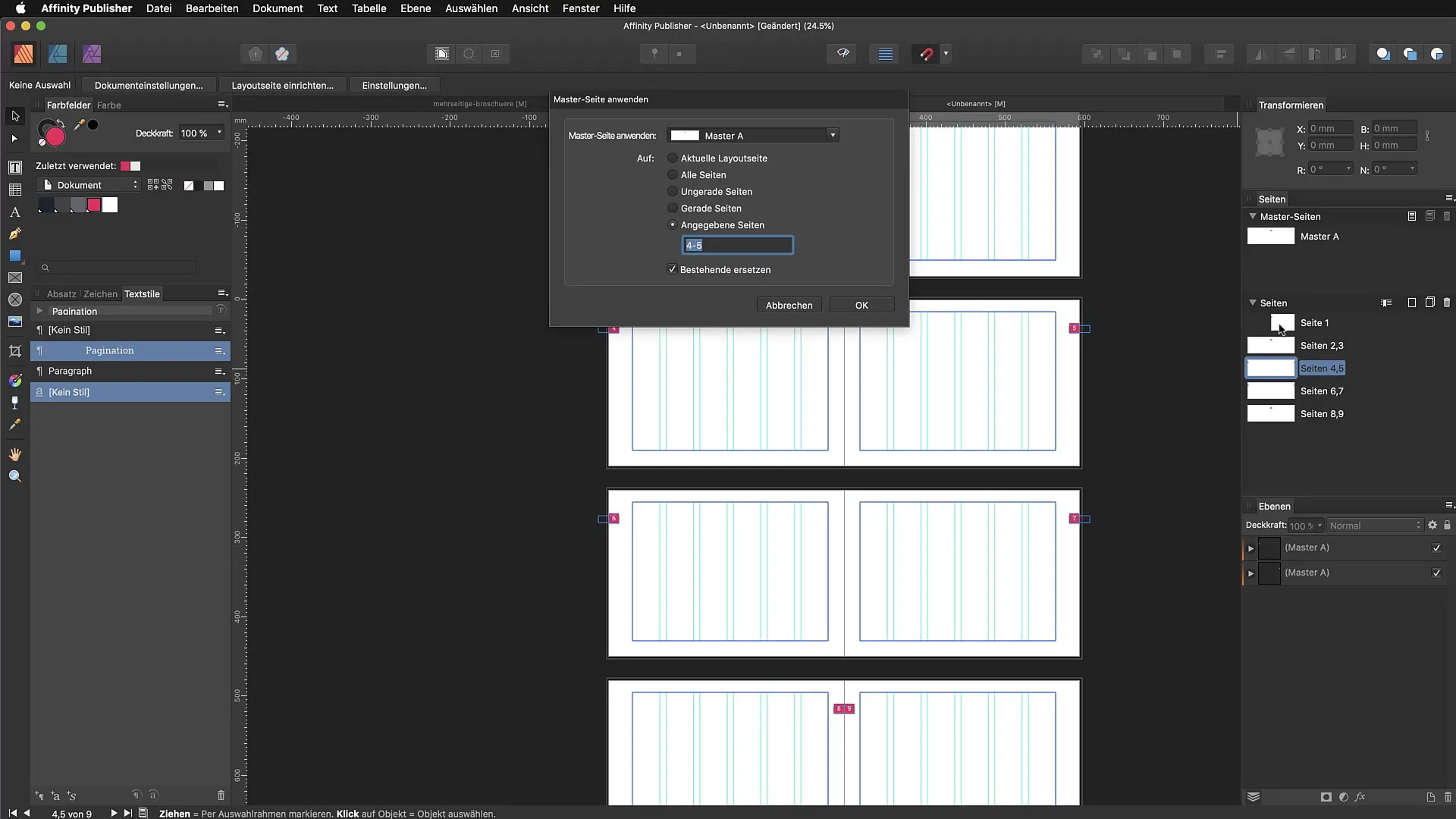
7. Papildu dizaina elementu pievienošana
Tu vari pievienot savai parauglapai papildu dizaina elementus, piemēram, rāmjus vai logotipus. Lai izveidotu rāmīti, uzzīmē taisnstūri un pielāgo krāsu un kontūru. Tas piešķirs tavai lapai vairāk struktūras un atpazīstamības.
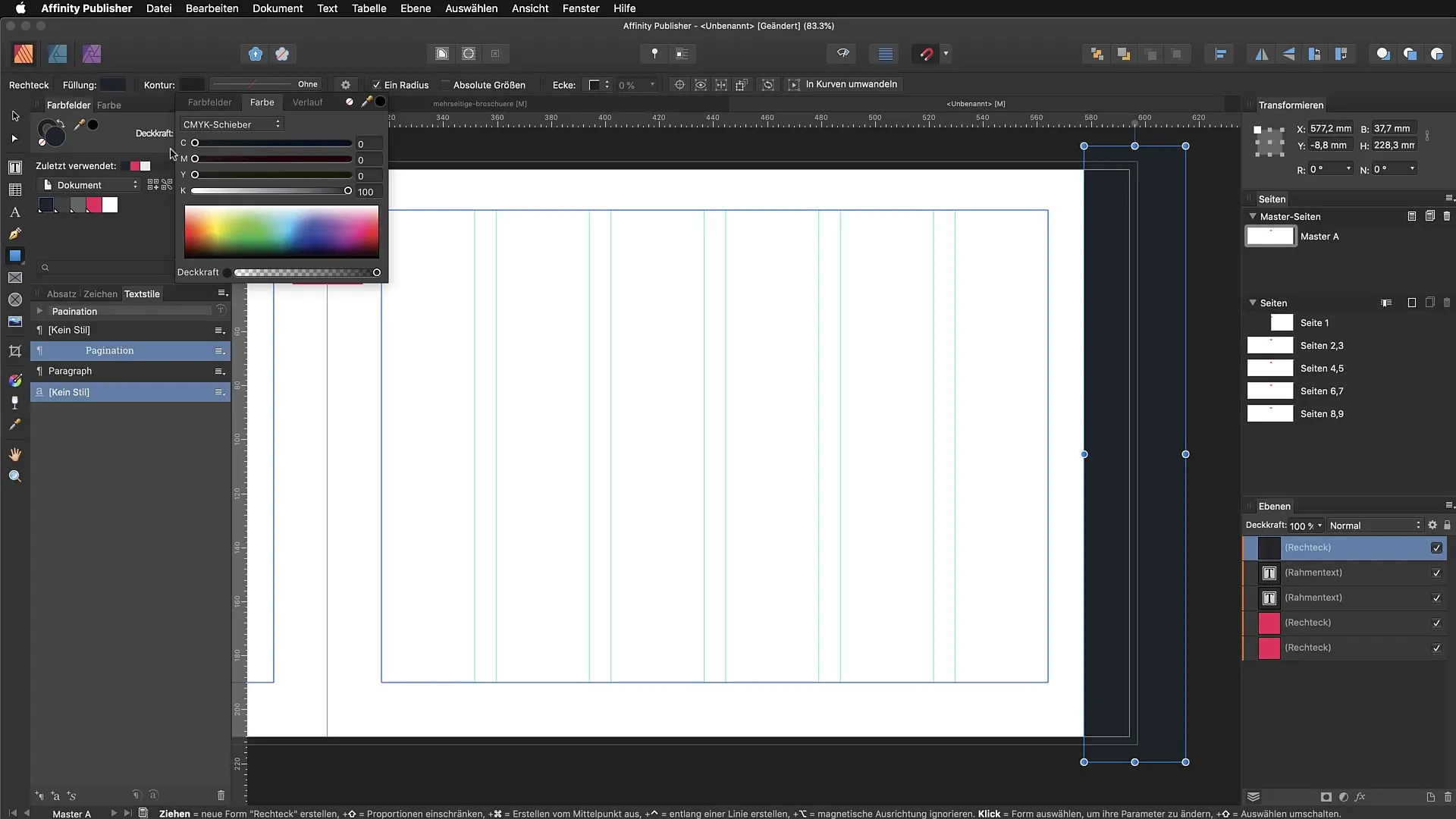
8. Otrā mastera izveide
Vēl viena iespēja ir izveidot otro masteri. Tu vari to izdarīt, ar peles labo taustiņu noklikšķinot uz sākotnējās parauglapas un izvēloties „Dublēt“. Nosauc jauno masteri, piemēram, „Master B“ un pievieno dažādus teksta rāmīšus vai izkārtojumus, lai dokumentā iekļautu dažādas stilizācijas variācijas.
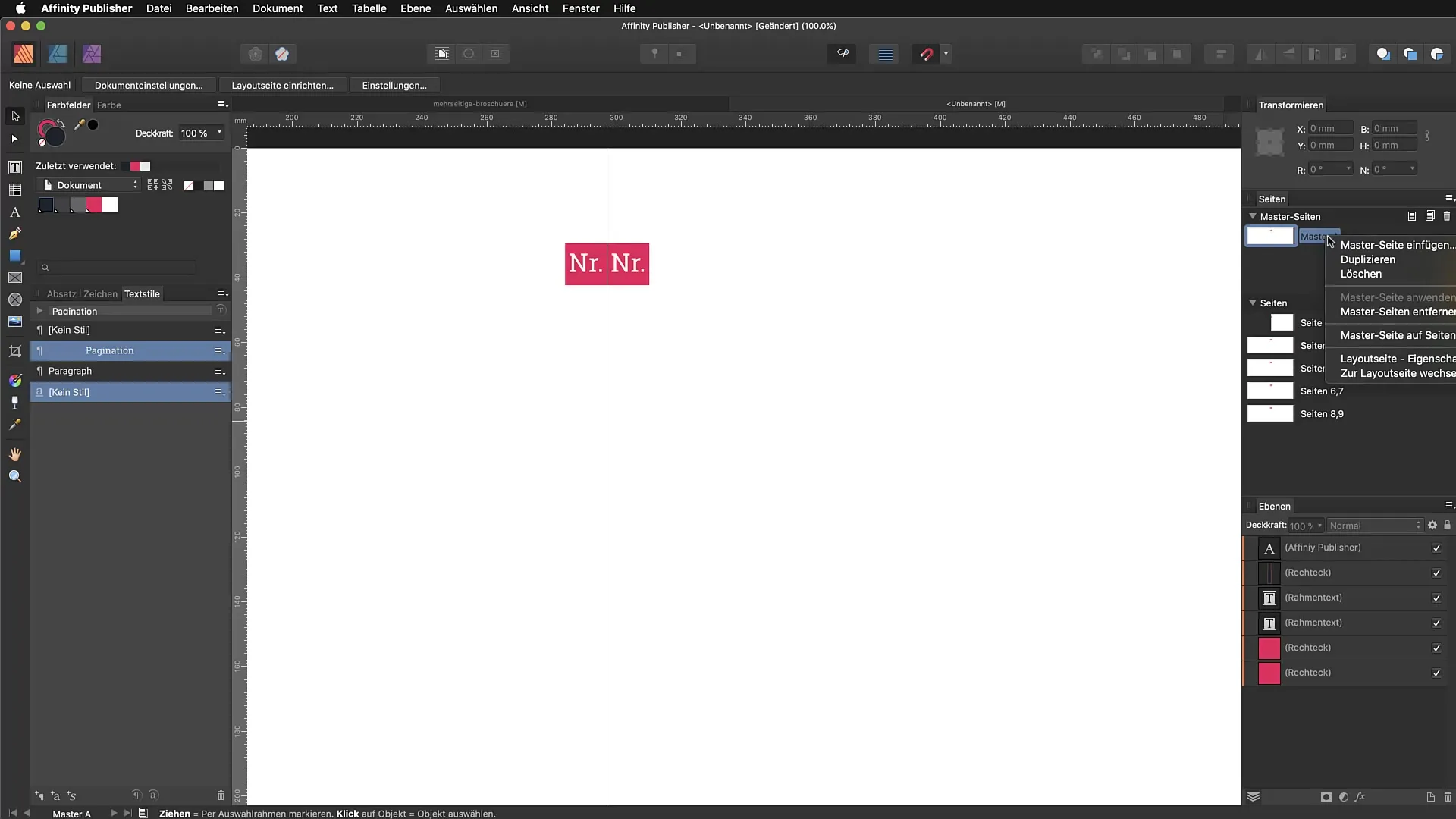
9. Nepārtrauktu teksta rāmju izmantošana
Ar jauno masteri vari iestatīt nepārtrauktus teksta rāmīšus, kas automātiski tiks aizpildīti ar paraugu tekstu. Tas atvieglo darbu pie lieliem projektiem, jo tādā veidā tu vari viegli pārvaldīt tekstus pa dažādām lapām.
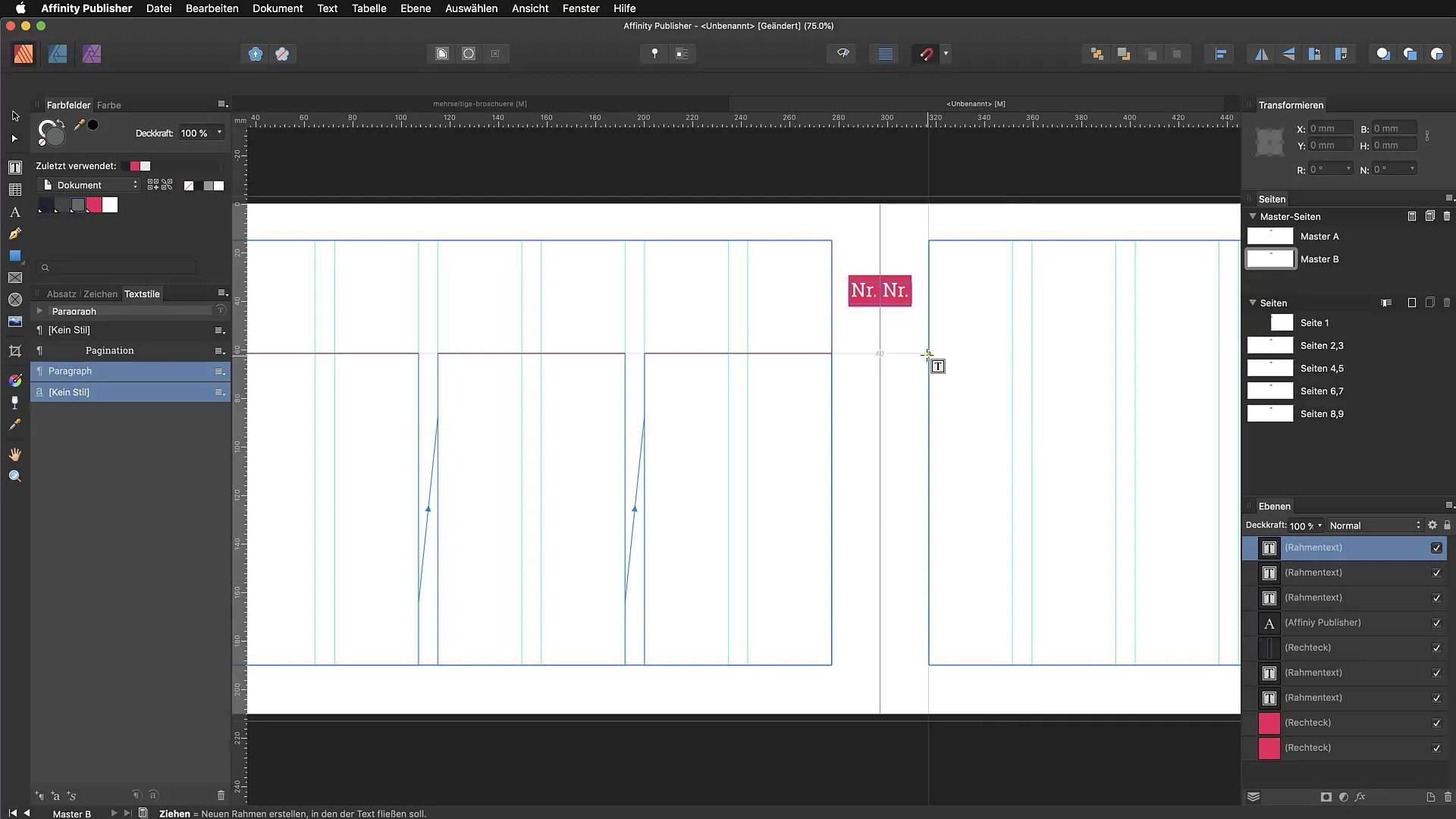
10. Saturu rediģēšana teksta rāmjos
Ja vēlies rediģēt saturu teksta rāmī, tev jāpārliecinās, ka lejup noklikšķini tekstu. Tu vari tur aizstāt vai pielāgot tekstu, nekādā veidā nemainot parauglapas izkārtojumu.
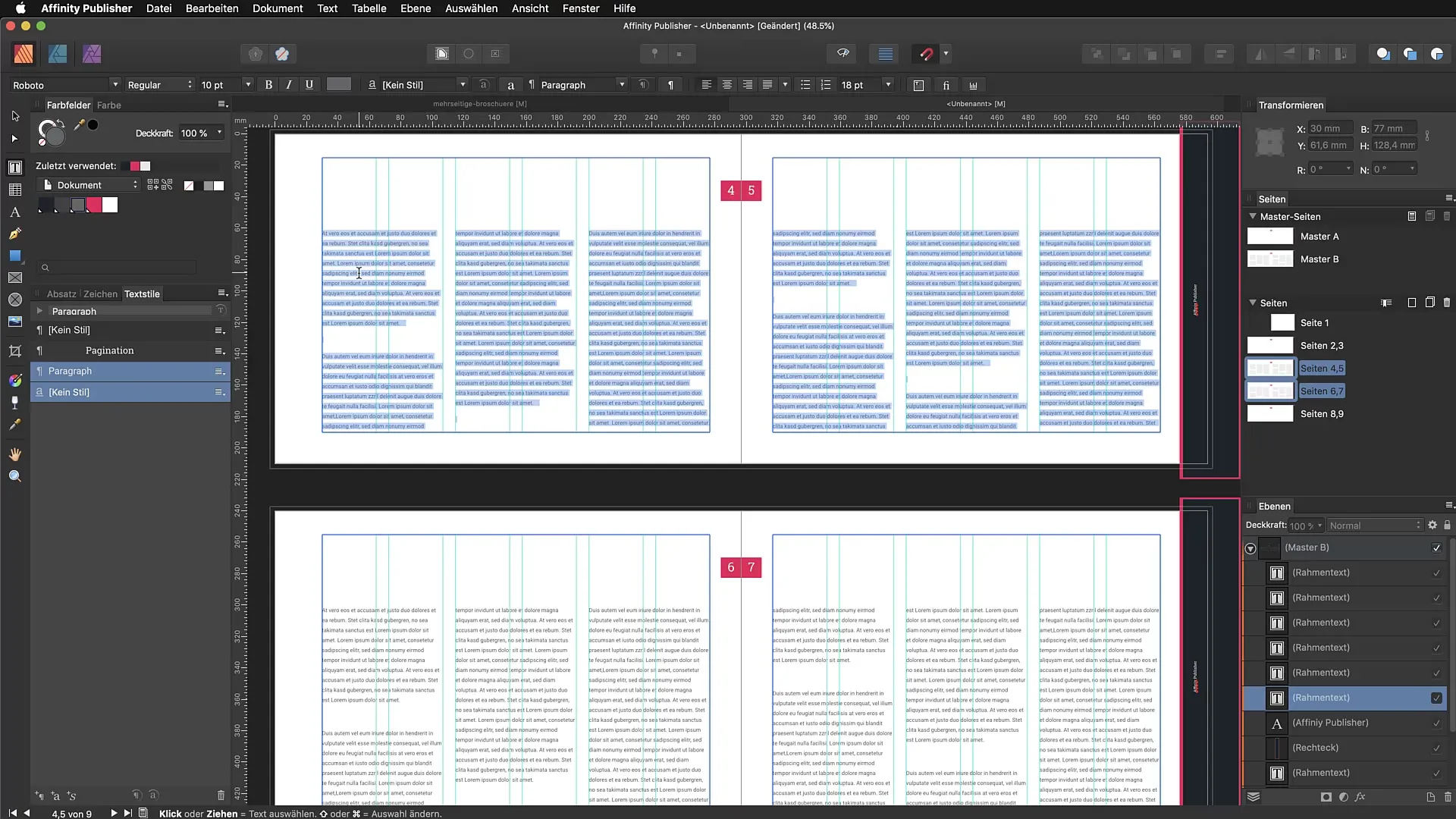
Kopsavilkums – Efektīva parauglapu un lapu numurēšanas izmantošana Affinity Publisher
Izmantojot parauglapas un ieviešot nepārtrauktas lapu numurēšanas iespēju Affinity Publisher, tu vari izveidot konsekventus un profesionālus izkārtojumus. Aprakstītie soļi parāda, kā tu vari šīs iespējas efektīviizmantot, lai optimizētu savu darba stilu un uzlabotu dokumentu izskatu.
BUJ
Kā izveidot parauglapu Affinity Publisher?Lai izveidotu parauglapu, dublē esošo parauglapu parauglapu zonā.
Vai vienā dokumentā var izmantot vairākas parauglapas?Jā, tu vari izmantot vairākas parauglapas dokumentā, lai pielietotu dažādus izkārtojumus vai stilus.
Kā pievienot lapu numurēšanu parauglapās?Izmanto teksta rīku parauglapā un izvēlies „Teksts“ > „Ievietot“ > „Lauka“ > „Lapu numurs“.
Kā rediģēt saturu teksta rāmī parauglapā?Tu vari noklikšķināt uz teksta rāmja un aizstāt tekstu kā ierasts, netraucējot parauglapas izkārtojumu.
Kāpēc parauglapas ir noderīgas?Parauglapas ļauj veikt izmaiņas vairākās lapās vienlaikus un uztur tavu dizainu konsekventu.


